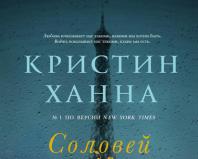Πώς να μεταφέρετε εφαρμογές από εσωτερική μνήμη σε κάρτα SD στο Android. Πώς να μεταφέρετε μια εφαρμογή σε μια κάρτα μνήμης στο Android
Το σύστημα Android είναι σχεδιασμένο με τέτοιο τρόπο ώστε τα αρχεία να αποθηκεύονται συνήθως στον εσωτερικό χώρο αποθήκευσης. Κατά κανόνα, είναι επομένως πιο βολικό να αποθηκεύετε δεδομένα σε μια εξωτερική συσκευή.
Εάν οι φωτογραφίες καταλαμβάνουν πολύ χώρο στον εσωτερικό σας χώρο αποθήκευσης, μπορείτε να τις μεταφέρετε σε μια κάρτα SD
Όταν τελειώνουν τα λίγα megabyte, ο χρήστης έχει φυσικά την επιθυμία να μετακινήσει τις φωτογραφίες σε άλλη τοποθεσία. Αυτό δεν είναι δύσκολο να γίνει, αλλά πολλοί από αυτούς δυσκολεύονται με μια τέτοια επέμβαση.
Επομένως, ας δούμε πώς να μεταφέρετε φωτογραφίες σε μια κάρτα μνήμης Android και βεβαιωθείτε ότι γίνεται απλά και εύκολα.
Τι χρειάζεστε για να μεταφέρετε αρχεία;
Έλεγχος της συσκευής για υποδοχή SD
Πρώτα απ 'όλα, σας συμβουλεύουμε να βεβαιωθείτε ότι το tablet ή το smartphone σας Android διαθέτει κάρτα μνήμης και ότι λειτουργεί. Για να το κάνετε αυτό, κοιτάξτε τις πλευρικές άκρες του gadget - σε ένα από αυτά θα πρέπει να υπάρχει μια υποδοχή στην οποία είναι εγκατεστημένη.
Η κάρτα τοποθετείται όχι από το εξωτερικό, αλλά από το εσωτερικό, επομένως αφαιρέστε το πίσω κάλυμμα και δείτε εάν υπάρχει μονάδα δίσκου εκεί. Σε κάθε περίπτωση, αν έχετε αμφιβολίες, μπορείτε πάντα να δείτε τις οδηγίες για τον εξοπλισμό.
Λοιπόν, ας υποθέσουμε ότι υπάρχει μια υποδοχή για μια κάρτα SD και είναι εγκατεστημένη. Το βλέπει όμως το σύστημα; Για να το ελέγξετε, κάντε τα εξής:
- Ανοίξτε το μενού - ενότητα Ρυθμίσεις.
- Βρείτε την καρτέλα Αποθήκευση (έχει αυτό το όνομα σε όλα σχεδόν τα gadget Android).
- Στο παράθυρο που εμφανίζεται, θα πρέπει να δείτε πληροφορίες σχετικά με την κάρτα SD και την κατάστασή της. Εάν δεν βρείτε τέτοια δεδομένα, τότε υπάρχουν δύο επιλογές: η συσκευή δεν τα βλέπει ή δεν είναι ακόμα εγκατεστημένη.
Αφού βεβαιωθείτε ότι έχετε κάρτα SD, μπορείτε να προχωρήσετε στη διαδικασία μεταφοράς δεδομένων.
Μεταφορά φωτογραφιών από Android
Για να μετακινήσετε φωτογραφίες, πρέπει να χρησιμοποιήσετε, το οποίο θα βρείτε στο μενού. Κατά κανόνα, εγκαθίσταται από προεπιλογή σε όλες τις συσκευές με πλατφόρμα Android. Εάν για κάποιο λόγο δεν βρείτε τον αποθηκευτικό χώρο στο τηλέφωνο ή το tablet σας, μπορείτε να τον κατεβάσετε από το Google Play Market. Το μόνο που χρειάζεται να κάνετε είναι απλώς να πληκτρολογήσετε τη φράση «διαχειριστής αρχείων» στην αναζήτηση και να κατεβάσετε ένα από τα προγράμματα που σας αρέσουν.
 Για να μετακινήσετε αρχεία σε μια κάρτα SD, θα χρειαστείτε έναν διαχειριστή αρχείων
Για να μετακινήσετε αρχεία σε μια κάρτα SD, θα χρειαστείτε έναν διαχειριστή αρχείων - Εκκινήστε το πρόγραμμα.
- Βρείτε το φάκελο με τα απαιτούμενα δεδομένα. Εάν πρόκειται για φωτογραφίες από κάμερα, τότε βρίσκονται στον κατάλληλο κατάλογο. Εάν πρόκειται για φωτογραφίες που έχετε λάβει και τις έχετε λάβει από άλλο εξοπλισμό, τότε ο φάκελος μπορεί να έχει διαφορετικό όνομα. Όταν χρησιμοποιούνται για στιγμιότυπα, τα ολοκληρωμένα αρχεία θα βρίσκονται σε έναν κατάλογο με το όνομά τους.
- Παρεμπιπτόντως, βεβαιωθείτε ότι αναζητάτε αρχεία στην ίδια τη συσκευή Android (συνήθως υπάρχει μια καρτέλα στον διαχειριστή για να μεταβείτε από τον εσωτερικό χώρο αποθήκευσης στην ίδια την κάρτα SD).
- Όταν βρείτε τα απαραίτητα αρχεία, κάντε κλικ σε ένα από αυτά και μην αφαιρέσετε το δάχτυλό σας.
- Θα εμφανιστεί μια λίστα όπου μπορείτε να επιλέξετε τα αρχεία που πρόκειται να μετακινήσετε. Κάνε το.
- Στη συνέχεια, ανοίξτε το μενού της εφαρμογής και επιλέξτε Μετακίνηση.
- Τώρα πρέπει να ορίσετε το φάκελο στον οποίο πρόκειται να μεταφέρετε τα αρχεία - υποδείξτε τη διαδρομή προς αυτόν. Εάν είναι απαραίτητο, μπορείτε να δημιουργήσετε αμέσως έναν νέο ξεχωριστό κατάλογο για αυτούς.
- Μετά από αυτό, κάντε κλικ στο "Επικόλληση" και η εφαρμογή θα μετακινήσει τα δεδομένα στη νέα τοποθεσία.
Αυτό είναι όλο! Τώρα ξέρετε πώς να μεταφέρετε φωτογραφίες σε κάρτα μνήμης. Όπως μπορείτε να δείτε, αυτό γίνεται πολύ απλά: δεν απαιτείται να έχετε ειδικές γνώσεις ή δεξιότητες. Επιπλέον, συνιστούμε την αποθήκευση φωτογραφιών σε εξωτερικές συσκευές, ώστε ο εσωτερικός χώρος αποθήκευσης να είναι δωρεάν για εφαρμογές και το σύστημα Android να λειτουργεί όσο το δυνατόν γρηγορότερα.
Παρόμοια άρθρα

Πριν από πέντε χρόνια, έχοντας δει ένα άτομο στο δρόμο να πιέζει μια συσκευή με διαγώνιο 5-6 ίντσες στο αυτί του, πολλοί θα είχαν στρίψει το δάχτυλό τους στον κρόταφο τους. Σήμερα, ένα τέτοιο φαινόμενο δεν αποτελεί έκπληξη για κανέναν. Νέα μοντέλα με οθόνες μικρότερες από 4,7 ίντσες εμφανίζονται στην αγορά όλο και λιγότερο συχνά· οι περισσότεροι κατασκευαστές προσπαθούν να αυξήσουν τη διαγώνιο. Πολλοί χρήστες σκέφτονται σοβαρά την ερώτηση, μπορούν

Τα σύγχρονα τηλέφωνα και ταμπλέτες χρησιμοποιούν εξαιρετικές μονάδες κάμερας, οι οποίες μερικές φορές σας επιτρέπουν να τραβάτε επαγγελματικές φωτογραφίες. Ωστόσο, όσο αυξάνεται η ποιότητα των ίδιων των εικόνων, αυξάνεται και το μέγεθος των φωτογραφιών, οι οποίες καταλαμβάνουν πολύ χώρο. Εάν εξαντληθεί ο ελεύθερος χώρος στη συσκευή σας, θα πρέπει να τον ελευθερώσετε. Αυτό μπορεί επίσης να γίνει χρησιμοποιώντας μια κάρτα μνήμης, στην οποία θα μεταφέρουμε φωτογραφίες και, κατά συνέπεια, θα ελευθερώσουμε χώρο στη συσκευή.
Μετακίνηση φωτογραφιών από την κύρια μνήμη σε μια κάρτα μνήμης
Για να μεταφέρετε εικόνες σε μια κάρτα μνήμης, θα χρειαστείτε την ίδια την κάρτα μνήμης, εγκατεστημένη στο smartphone ή το tablet σας και έναν διαχειριστή αρχείων.
Αφού εγκαταστήσετε την κάρτα μνήμης στη συσκευή σας, μπορείτε να βεβαιωθείτε ότι η συσκευή την «βλέπει». Για να το κάνετε αυτό, μεταβείτε στις ρυθμίσεις και επιλέξτε την υποενότητα "Μνήμη".

Εδώ, βρείτε το στοιχείο "κάρτα SD". Όπως μπορείτε να δείτε, η συσκευή μας αναγνώρισε την κάρτα.

Τώρα θα χρειαστείτε έναν διαχειριστή αρχείων. Μπορείτε να χρησιμοποιήσετε οποιαδήποτε εφαρμογή της επιλογής σας ως διαχειριστή αρχείων, καθώς η ίδια η διαδικασία μεταφοράς θα είναι παρόμοια. Εάν το FM είναι ήδη εγκατεστημένο στο υλικολογισμικό σας, μπορείτε να το χρησιμοποιήσετε. Εάν όχι, κάντε λήψη από το Google Play Store. Θα χρησιμοποιήσουμε την εφαρμογή ES Explorer.

Εκκινείτε την εφαρμογή και βλέπετε δύο διαμερίσματα αρχείων. Στην περίπτωσή μας, το πρώτο από αυτά είναι μια κάρτα μνήμης και το δεύτερο είναι η μνήμη της συσκευής. Εφόσον οι φωτογραφίες βρίσκονται στη μνήμη της συσκευής, την ανοίγουμε.


Πρέπει να τα επιλέξουμε, για να το κάνουμε αυτό, κάντε κλικ στην εικόνα και κρατήστε το δάχτυλό σας για περίπου ένα δευτερόλεπτο για να καταστεί δυνατή η επιλογή των φωτογραφιών. Επιλέξτε αυτά που χρειάζεστε ή όλα αυτά (επιλέξτε το πλαίσιο) και μετά κάντε κλικ στο κουμπί «Αποκοπή» (ψαλίδι).

Τώρα πρέπει να πάτε στην κάρτα μνήμης.

Εδώ πρέπει να δημιουργήσετε έναν φάκελο όπου θα μεταφερθούν οι εικόνες ή να χρησιμοποιήσετε έναν υπάρχοντα. Στην περίπτωσή μας, θα δημιουργήσουμε έναν τέτοιο φάκελο κάνοντας κλικ στο αντίστοιχο κουμπί (σταυρός).

Εισαγάγετε ένα όνομα για το φάκελο (κατά προτίμηση στα λατινικά) και κάντε κλικ στο OK.

Ο φάκελος έχει δημιουργηθεί. Μεταβείτε στο φάκελο πατώντας τον μία φορά.

Ο φάκελος είναι κενός. Για μεταφορά, κάντε κλικ στο κουμπί «Εισαγωγή».

Παρακαλώ, οι εικόνες έχουν μετακινηθεί.

Για κάθε περίπτωση, μπορείτε να βεβαιωθείτε ότι δεν έχουν μείνει στη μνήμη του τηλεφώνου μεταβαίνοντας στον επιθυμητό φάκελο στη μνήμη της συσκευής σας.
Όπως μπορείτε να δείτε, τίποτα περίπλοκο. Με αυτόν τον τρόπο, μπορείτε να μεταφέρετε άλλα αρχεία στην κάρτα μνήμης με εξαίρεση τις εφαρμογές.
Η εσωτερική μνήμη μιας κινητής συσκευής που βασίζεται στο λειτουργικό σύστημα Android είναι ένα πραγματικό σημείο συμφόρησης. Ανεξάρτητα από το πόσο μεγάλο είναι ένα tablet ή ένα smartphone, ο χώρος για την εγκατάσταση εφαρμογών σε οποιαδήποτε από αυτές συνήθως εξαντλείται γρήγορα. Δεν είναι τόσο εύκολο να το αυξήσετε όσο σε έναν υπολογιστή και σε ορισμένες συσκευές είναι εντελώς αδύνατο, επομένως οι χρήστες πρέπει να αναζητήσουν λύσεις. Ένα από τα πιο απλά είναι να μεταφέρετε εφαρμογές σε κάρτα SD.
Η μεταφορά εφαρμογών από την εσωτερική μνήμη στην κάρτα μπορεί να γίνει τόσο χρησιμοποιώντας εργαλεία Android όσο και χρησιμοποιώντας βοηθητικά προγράμματα τρίτων. Ωστόσο, ούτε η μία ούτε η άλλη μέθοδος είναι πανάκεια.
Γιατί ορισμένες εφαρμογές δεν μπορούν να μετακινηθούν στην κάρτα;
Υπάρχουν διάφοροι λόγοι για τους οποίους τα δεδομένα της εφαρμογής δεν μπορούν να μεταφερθούν από την εσωτερική μνήμη στην εξωτερική αποθήκευση. Για παράδειγμα:
- Η λειτουργικότητα του προγράμματος είναι εγγυημένη μόνο όταν είναι εγκατεστημένο στην εσωτερική μνήμη της συσκευής.
- Η λειτουργία μεταφοράς δεν υποστηρίζεται από το λειτουργικό σύστημα. Έτσι, στο Android 4.3 και νεότερο, δεν μπορεί να μεταφερθεί ούτε μία εφαρμογή στην κάρτα χρησιμοποιώντας το σύστημα - απλά δεν υπάρχει κουμπί.
- Επιμέρους ιδιότητες της συσκευής. Οι ιδιοκτήτες σημειώνουν ότι σε συσκευές διαφορετικών εμπορικών σημάτων, η δυνατότητα μεταφοράς προγραμμάτων από την εσωτερική μνήμη σε μια κάρτα δεν είναι η ίδια.
Πώς να μεταφέρετε ένα πρόγραμμα σε SD χρησιμοποιώντας το λειτουργικό σύστημα Android
Οι κάτοχοι συσκευών με παλαιότερες εκδόσεις Android (έως 4.3) είναι τυχεροί από αυτή την άποψη - έχουν ένα "μαγικό" κουμπί μεταφοράς ενσωματωμένο στο ίδιο το σύστημα. Για να το χρησιμοποιήσετε, ξεκινήστε το βοηθητικό πρόγραμμα Ρυθμίσεις και στην ενότητα Συσκευή, πατήστε το κουμπί Εφαρμογές.
Στη συνέχεια, επιλέξτε το πρόγραμμα που θέλετε να μεταφέρετε από τη λίστα. Στις παραμέτρους του υπάρχει ένα κουμπί "Μετακίνηση στην κάρτα μνήμης". Εάν το πρόγραμμα υποστηρίζει αυτή τη λειτουργία, το κουμπί θα είναι ενεργό.

Στο παράδειγμά μου, υπάρχει ένα άλλο κουμπί εδώ - "Μετακίνηση στην εσωτερική μνήμη", καθώς το Adobe Flash Player είναι ήδη αποθηκευμένο στην κάρτα. Αλλά νομίζω ότι είναι ξεκάθαρο πώς πρέπει να μοιάζει.
Όπως είπα ήδη, δεν μπορούν να μεταφερθούν όλες οι εφαρμογές με αυτόν τον τρόπο, αλλά μόνο εκείνες που το επιτρέπουν.
Μεταφορά εφαρμογών χρησιμοποιώντας εργαλεία τρίτων
Τώρα ας καταλάβουμε πώς να βγούμε από την κατάσταση εάν δεν υπάρχει κουμπί. Ευτυχώς, έχουν δημιουργηθεί πολλά ειδικά βοηθητικά προγράμματα για τη μεταφορά προγραμμάτων μεταξύ εσωτερικής μνήμης και SD. Τα περισσότερα από αυτά είναι δωρεάν και υποστηρίζονται από συστήματα Android έκδοση 2.3 και νεότερη. Να μερικά παραδείγματα:
- Μετακίνηση στην κάρτα SD. Δεν απαιτεί δικαιώματα υπερχρήστη (root).
- AppMgr III. Λειτουργεί επίσης χωρίς δικαιώματα root.
- Apps2SD: Όλα σε ένα εργαλείο. Απαιτεί root.
- Το FolderMount είναι ιδιαίτερα αποτελεσματικό επειδή σας επιτρέπει να μεταφέρετε την προσωρινή μνήμη στην κάρτα SD, αντί στην ίδια την εφαρμογή (apk). Είναι η κρυφή μνήμη που περιέχει τα πιο βαριά αρχεία που καταλαμβάνουν το μεγαλύτερο μέρος του χώρου της εσωτερικής μνήμης. Απαιτεί δικαιώματα root.
- Link2SD. Είναι επίσης πολύ αποτελεσματικό, καθώς σας επιτρέπει να μεταφέρετε πλήρως τις εφαρμογές στην κάρτα μαζί με τα "gibles" τους - βιβλιοθήκες, κρυφή μνήμη dalvik και άλλα δεδομένα υπηρεσίας, δημιουργώντας έναν συμβολικό σύνδεσμο στην αρχική θέση. Απαιτεί δικαιώματα root.
Επιτρέψτε μου να σας υπενθυμίσω ότι αυτά τα βοηθητικά προγράμματα ενδέχεται να μην λειτουργούν σε ορισμένες συσκευές (αυτό που είναι κατάλληλο για Asus μπορεί να είναι άχρηστο για Sony Xperia, LG ή Lenovo). Εάν δεν μπορείτε να λύσετε ένα πρόβλημα με ένα, δοκιμάστε τα άλλα.
Παράδειγμα μεταφοράς προγραμμάτων σε SD χρησιμοποιώντας το Link2SD
Εκτός από τη λήψη root, πριν χρησιμοποιήσετε το Link2SD, θα χρειαστεί να δημιουργήσετε ένα άλλο κύριο διαμέρισμα στην κάρτα SD στο οποίο θα αποθηκεύονται τα αρχεία εφαρμογής. Για να το κάνετε αυτό, μπορείτε να χρησιμοποιήσετε οποιοδήποτε εργαλείο κατάτμησης δίσκου - Paragon, Minitool κ.λπ.
Μετά την προετοιμασία, επανεκκινήστε τη συσκευή σας και εκκινήστε το Link2SD. Περαιτέρω.
Πιθανώς, ο καθένας από εμάς έχει αντιμετωπίσει το πρόβλημα της ανεπαρκούς μνήμης ή απλά ήθελε να μεταφέρει εφαρμογές σε μια μονάδα flash, καθώς η μνήμη ήταν ήδη γεμάτη και τα παιχνίδια και οι εφαρμογές δεν μπορούν να μεταφερθούν σε MicroSD και η ειδοποίηση "Ανεπαρκής μνήμη στη συσκευή, μερικά οι λειτουργίες μπορεί να είναι περιορισμένες» ήταν ενοχλητικό.
Ακόμα κι αν διέγραψα πολλές εφαρμογές και παιχνίδια, δεν υπήρχε αρκετή μνήμη. Πώς όμως να αυξήσετε τη μνήμη χωρίς να χάσετε τα πάντα; Αργότερα σε αυτό το άρθρο θα εξετάσουμε και θα μάθουμε πώς να λύσουμε αυτό το πρόβλημα.
Θέλω να σας προειδοποιήσω αμέσως ότι ούτε εγώ ούτε η διαχείριση του ιστότοπου φέρουμε ευθύνη για τις ενέργειές σας. Κάνεις τα πάντα με δική σου ευθύνη και κίνδυνο.
P.S. Το άρθρο χρησιμοποιεί τις πιο απλοποιημένες λέξεις για καλύτερη κατανόηση.
Για να συνεχίσετε θα χρειαστείτε:
- Κάρτα MicroSD με τουλάχιστον κατηγορία 6 (κατά προτίμηση κατηγορία 10) και μέγεθος μεγαλύτερο από 4 GB
- (Για να δημιουργήσετε ένα δεύτερο διαμέρισμα)
- (Για μεταφορά εφαρμογών και παιχνιδιών)
- (Για μεταφορά παιχνιδιών με προσωρινή μνήμη)
Για να αυξήσουμε τη μνήμη, θα πρέπει να μεταφέρουμε τις εφαρμογές σας στο λεγόμενο δεύτερο διαμέρισμα της κάρτας MicroSD (για μεταφορά χρειάζεστε ) και θα το δημιουργήσουμε μόνοι μας. Εάν έχετε ήδη μια δεύτερη ενότητα στην κάρτα σας, μπορείτε να παραλείψετε αυτό το στοιχείο.
Δημιουργία δεύτερου διαμερίσματος MicroSD
1. Αποθηκεύστε όλα τα αρχεία σε άλλο μέσο (για παράδειγμα, σε υπολογιστή)2. Αποσυνδέστε την κάρτα MicroSD κατά μήκος της διαδρομής "Ρυθμίσεις/Μνήμη/Αποσύνδεση κάρτας μνήμης"
3. Εάν έχετε δικαιώματα ROOT, εγκαταστήστε, εάν όχι -
4. Μετά την εκκίνηση, κάντε κλικ στο «+» δύο φορές
5. Επιλέξτε "Ext4" στο Μέρος 2. Εάν διαθέτετε συσκευή με Android 2.2-2.3, επιλέξτε "Ext 3"
6. Στο Μέρος 2, επιλέξτε το μέγεθος, την ποσότητα μνήμης που θέλετε να εκχωρήσετε σε MB από την κάρτα για εφαρμογές και παιχνίδια (Όσο περισσότερες τόσο το καλύτερο)
7. Κοιτάξτε το πρώτο γράφημα με μια λευκή γραμμή, με την ποσότητα της μνήμης που απομένει και εισαγάγετε αυτούς τους αριθμούς στο Μέρος 1
8. Ελέγξτε αν τα κάνατε όλα σωστά. Εάν όλα είναι σωστά, κάντε κλικ στο κουμπί μενού ή στις λεγόμενες "τρεις κουκκίδες στη γωνία" και κάντε κλικ στο "Εφαρμογή αλλαγών"
Το πιο δύσκολο κομμάτι έχει τελειώσει, μπορείτε να επανασυνδέσετε την κάρτα μνήμης (Ρυθμίσεις/Μνήμη/Σύνδεση κάρτας μνήμης), να μεταφέρετε αρχεία πίσω στη μονάδα flash, αλλά πριν από αυτό μπορείτε να παρατηρήσετε ότι το μέγεθος της κάρτας μνήμης έχει μειωθεί. Έτσι θα έπρεπε να είναι, γιατί δημιουργήσαμε τη δεύτερη ενότητα.
Ρύθμιση μεταφοράς στο δεύτερο διαμέρισμα
Πρέπει να εγκαταστήσουμε το πρόγραμμα (Google Play)
Μετά την εγκατάσταση, ανοίξτε την εφαρμογή. Θα πρέπει να δείτε ένα παράθυρο σαν αυτό. Επιλέξτε "Ext 4" ή "Ext 3" για Android 2.2-2.3 και κάντε κλικ στο "OK".
Μετά την επανεκκίνηση, ανοίξτε την εφαρμογή. Θα πρέπει να δείτε μια λίστα εφαρμογών.
Τώρα θα δούμε τι μπορεί να μεταφερθεί και τι είναι καλύτερο να μην μεταφερθεί.
Ας πούμε ότι οι εφαρμογές συστήματος δεν πρέπει ποτέ να μεταφέρονται. Ποτέ δεν ξέρεις τι θα συμβεί. Επομένως, είναι καλύτερο να μεταφέρετε προσαρμοσμένες εφαρμογές (αυτές που εγκαταστήσατε μόνοι σας). Δεν συνιστώ τη μεταφορά εκείνων των εφαρμογών που χρησιμοποιείτε ενεργά (για παράδειγμα, Browser ή WhatsApp και παρόμοια).
Και για να γίνει πιο βολικό, η εφαρμογή έχει ταξινόμηση. Για να το κάνετε αυτό, κάντε κλικ στο «Ακριβώς τρεις λωρίδες» και επιλέξτε «Προσαρμοσμένο».
Μια λίστα με τις εφαρμογές σας θα πρέπει να εμφανίζεται μπροστά σας. Τώρα μπορείτε να επιλέξετε τις εφαρμογές που θέλετε να μετακινήσετε στο δεύτερο διαμέρισμα και να τις συνδέσετε εκεί. Κάντε κλικ στο "Three Dots", μετά στο "Several", επιλέξτε τις εφαρμογές που θέλετε να μεταφέρετε και κάντε κλικ στο "Send".
Λίγα λεπτά αναμονής και τελειώσατε! Έχετε περισσότερη μνήμη και μπορείτε ακόμα να κάνετε λήψη παιχνιδιών και εφαρμογών και να τα μεταφέρετε. Εάν εμβαθύνετε στις ρυθμίσεις του Link2SD, μπορείτε να ενεργοποιήσετε την αυτόματη σύνδεση. Αυτή είναι μια λειτουργία που μεταφέρει αυτόματα την εφαρμογή στο δεύτερο τμήμα της κάρτας, διευκολύνοντας έτσι τη ζωή σας.
Μπορείτε επίσης να αλλάξετε θέματα στις ρυθμίσεις, να αγοράσετε την έκδοση Pro και ούτω καθεξής. Αλλά δεν πρόκειται για αυτό τώρα. Σε γενικές γραμμές, καταλάβαμε το κύριο πρόβλημα. Όμως, θέλω να σας πω ότι το Link2SD δεν μεταφέρει την προσωρινή μνήμη παιχνιδιών (Η κρυφή μνήμη παιχνιδιού είναι αρχεία σε μορφή .obb κατά μήκος της διαδρομής Android/obb/“όνομα πακέτου παιχνιδιού”). Οπότε τι θα έπρεπε να κάνουμε? Ας μιλήσουμε περαιτέρω.
Μεταφορά προσωρινής μνήμης και δεδομένων παιχνιδιού σε κάρτα MicroSD
Οι κρυφές μνήμες παιχνιδιών μπορούν να μεταφερθούν χρησιμοποιώντας ένα εξαιρετικό πρόγραμμα που ονομάζεται . Θα πω αμέσως ότι η προσωρινή μνήμη μεταφέρεται στην ίδια τη μονάδα flash και όχι στο δεύτερο διαμέρισμα.Για να ξεκινήσετε, εγκαταστήστε (Google Play)

Ανοίξτε την εφαρμογή και σύρετε από το αριστερό άκρο της οθόνης στη δεξιά άκρη (Swipe) και πατήστε "Application Analyzer"
Ακολουθεί μια λίστα με παιχνίδια και προγράμματα ταξινομημένα κατά "Μέγεθος αρχείου από το μεγαλύτερο στο μικρότερο." Επιλέξτε παιχνίδια με προσωρινή μνήμη ή βρείτε τα κατά μέγεθος.
Για παράδειγμα, επέλεξα αυτό το παιχνίδι. Όπως μπορείτε να δείτε, υπάρχουν δεδομένα εδώ - αυτά είναι δεδομένα εφαρμογής και obb - πρόσθετα αρχεία, δηλαδή προσωρινή μνήμη. Μπορείτε να μεταφέρετε και αυτό και αυτό με τη σειρά του, δεν υπάρχει διαφορά. Επομένως, από πού θέλετε να ξεκινήσετε, κάντε κλικ στο "Δημιουργία ζεύγους" εκεί.
Αφού κάνετε κλικ, θα εμφανιστεί ένα παράθυρο, απλώς κάντε κλικ στο «Ναι». Στη συνέχεια, κάντε κλικ στο πλαίσιο ελέγχου, το παράθυρο μεταφοράς αρχείων θα εμφανιστεί ξανά και κάντε κλικ στο «Ναι». Η κατάσταση μεταφοράς αρχείων θα είναι γνωστή στο κλείστρο.
Εάν τα συνδετήρες γίνουν πράσινα, σημαίνει ότι η προσωρινή μνήμη ή τα δεδομένα έχουν μετακινηθεί εντελώς και μπορείτε ήδη να παίξετε.
Όταν είναι ενεργοποιημένο, το πρόγραμμα θα προσαρτήσει τα ίδια τα αρχεία, κάνοντας τη ζωή σας πιο εύκολη.
Μετά από αυτές τις διαδικασίες, θα ξεχάσετε τι είναι ακόμη η μνήμη. Τα παιχνίδια και οι εφαρμογές θα μεταβούν μόνες τους στο δεύτερο διαμέρισμα (εκτός από την κρυφή μνήμη και τα δεδομένα, αυτό είναι από μόνο του).
Ελπίζω ότι το άρθρο θα σας βοηθήσει κάπως. Καλή τύχη στις περιπέτειές σας!
P.S Θέλω να ευχαριστήσω τον φίλο μου για την αξιοπρεπή εικόνα του τίτλου.
Η εσωτερική μνήμη ενός τηλεφώνου είναι ακριβή. Τα gadget με μεγάλη χωρητικότητα είναι ακριβά, έτσι πολλοί άνθρωποι αντιμετωπίζουν το πρόβλημα της μεταφοράς εφαρμογών σε κάρτα μνήμης στο Android 7.0. Υπάρχουν δύο τρόποι για να πραγματοποιήσετε τη μετακίνηση: από τον κατασκευαστή και χρησιμοποιώντας λογισμικό τρίτων κατασκευαστών.
Κάθε smartphone έχει από προεπιλογή την εγκατεστημένη λειτουργία μεταφοράς από εσωτερική μνήμη σε κάρτα SD. Η διαδικασία δεν είναι περίπλοκη, επομένως θα την εξετάσουμε βήμα προς βήμα.
- 1. Στην κύρια οθόνη, κάντε κλικ στο "Ρυθμίσεις".
- 2. Κοιτάξτε την καρτέλα "Γενικά". Θα υπάρχει μια κατηγορία "Εφαρμογές" στο κάτω μέρος.
- 3. Από τη λίστα που εμφανίζεται, επιλέξτε το επιθυμητό λογισμικό που πρόκειται να εξαγάγετε.
- 4. Τώρα βρείτε κάτι σαν μια κατηγορία που ονομάζεται μνήμη τηλεφώνου ή κάρτα SD.
- 5. Κάνοντας κλικ στο «Αλλαγή», καθορίστε τη διαδρομή - κάρτα SD.
- 6. Διαφορετικά, πρέπει απλώς να συμφωνήσετε με τις αλλαγές που γίνονται και να περιμένετε μέχρι να εξαχθεί η εφαρμογή.
Δεν μπορούν να αποκλειστούν ορισμένες ανακρίβειες στην περιγραφή του Android 7.0. Διαφορετικά εγκατεστημένα θέματα ή άλλες εφαρμογές τρίτων μπορούν εύκολα να αλλάξουν τα ονόματα των μενού. Ωστόσο, με βάση αυτό το διάγραμμα, θα εξακολουθείτε να κατανοείτε την πορεία δράσης.
Λογισμικό τρίτων κατασκευαστών για μεταφορά εφαρμογών σε κάρτα SD
Εάν για κάποιο λόγο είναι αδύνατη η μεταφορά της εφαρμογής σύμφωνα με το σχέδιο του κατασκευαστή, καταφεύγουμε στη βοήθεια λογισμικού τρίτων. Επίσημα, στα καταστήματα μπορείτε να κατεβάσετε πολλά προγράμματα που θα σας βοηθήσουν να κάνετε εξαγωγή από την εσωτερική μνήμη. Ο έλεγχός τους μειώνεται σε μερικά κλικ στο μενού - όλα είναι διαισθητικά. Τα ακόλουθα προγράμματα έχουν μεγάλη ζήτηση στην αγορά:
- AppMgr III
- Link2SD
- Βοηθητικό πρόγραμμα αποκατάστασης
- EaseUS Partition Master
- Link2SD
Δεν λειτουργούν όλοι σε smartphone. Η εφαρμογή EaseUS Partition Master θα απαιτήσει χειρισμό από τον υπολογιστή. Εκτός από την εξαγωγή, το λογισμικό μετακίνησης μπορεί να διαγραφεί, να μετονομαστεί και πολλά άλλα. Τα βοηθητικά προγράμματα τρίτων είναι πιο βολικά από τις εργοστασιακές ρυθμίσεις λόγω των προηγμένων δυνατοτήτων τους. Αν και θα πρέπει να αφιερώσετε περισσότερο χρόνο μελετώντας τη διαδικασία εξαγωγής.
Θα χρειαστεί επίσης να αποκτήσετε πρόσβαση root στο Android 7.0. Όλοι οι χειρισμοί είναι δυνατοί μόνο για λογαριασμό του προγραμματιστή.
Τα δικαιώματα ρίζας ξεκλειδώνονται χρησιμοποιώντας κατάλληλες εφαρμογές. Μπορείτε να διαβάσετε περισσότερα για αυτό το θέμα στο Διαδίκτυο. Βεβαιωθείτε ότι έχετε ελέγξει για πρόσβαση root πριν χρησιμοποιήσετε λογισμικό για εξαγωγή εφαρμογών.
Χαρακτηριστικά εσωτερικής και εξωτερικής μνήμης
Αξίζει πάντα να λαμβάνεται υπόψη ότι η εσωτερική μνήμη ενός smartphone εξασφαλίζει πιο σταθερή λειτουργία των εφαρμογών. Ορισμένοι κατασκευαστές παιχνιδιών, λόγω αυτής της δυνατότητας, αφαιρούν τη δυνατότητα εξαγωγής των προϊόντων τους. Δηλαδή για να γίνει μια κίνηση αυτή η λειτουργία πρέπει να υλοποιηθεί από τον ίδιο τον κατασκευαστή. Δεν είναι δυνατή η μεταφορά όλων των λογισμικών σε εξωτερική μνήμη. Δεν υπάρχουν επιλογές εδώ - δεν υπάρχει μνήμη, κατεβάστε άλλα παιχνίδια και προγράμματα που έχουν λειτουργία εξαγωγής.
Μια κάρτα SD δεν είναι κατάλληλη για την αποθήκευση πολλών ισχυρών εφαρμογών. Λόγω της υψηλής απόδοσής τους, πρέπει να λειτουργούν απευθείας σε συμβίωση με τον επεξεργαστή. Η μετάβαση σε εξωτερικά μέσα θα μειώσει την απόδοση και θα προκαλέσει μια σειρά προβλημάτων. Επομένως, παρά τη διαθεσιμότητα εξαγωγής, δεν συνιστάται πάντα η χρήση μιας τέτοιας λειτουργίας.
συμπέρασμα
Ελπίζω να έχετε καταλάβει πώς μπορείτε να μεταφέρετε εφαρμογές σε μια κάρτα μνήμης στο Android 7.0 και γνωρίζετε επίσης τις βασικές διαφορές μεταξύ εσωτερικής και εξωτερικής μνήμης στη συσκευή σας Android. Εάν έχετε άλλες ερωτήσεις ή δυσκολίες στη χρήση του, κάντε ερωτήσεις στα σχόλια αυτής της σελίδας ή των ομάδων επαφών μας.